Samsung-Firmware SM-T975 EGY T975XXU2DWB2 T975OXM2DWB2 T975XXU2DWB2 | DE
Laden Sie die Samsung-Firmware für ✅ Samsung Galaxy Tab S7+ ⭐ SM-T975 mit dem Produktcode EGY from Egypt herunter. Diese Firmware hat die Versionsnummer PDA T975XXU2DWB2 und CSC T975OXM2DWB2. Das Betriebssystem dieser Firmware ist Android T mit dem Erstellungsdatum 2023-03-06. Changelist .
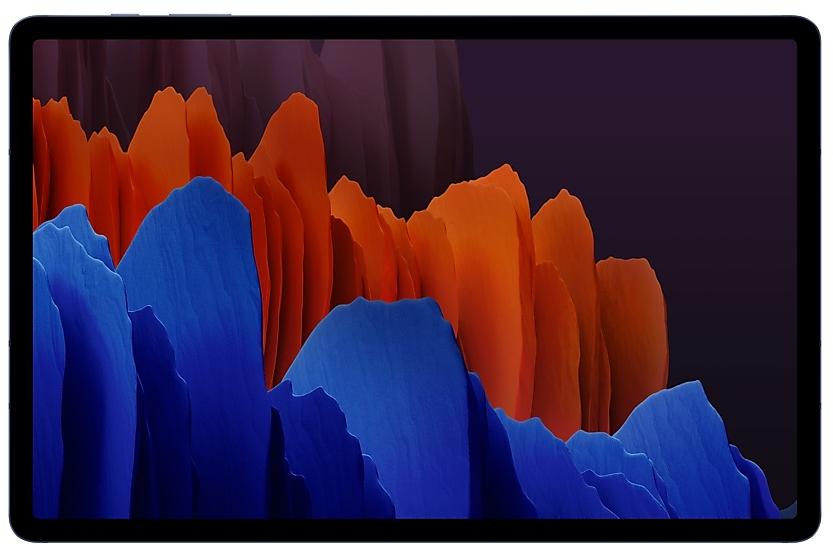
| Device | Samsung Galaxy Tab S7+ |
|---|---|
| Model | SM-T975 |
| Region | |
| Multi CSC | OXM |
| PDA/AP Version/Build Number | T975XXU2DWB2 |
| CSC Version | T975OXM2DWB2 |
| MODEM/CP Version | T975XXU2DWB2 |
| Android Version | T(Android 13) |
| Changelist | - |
| Build Date | 2023-03-06 |
| Security Patch Level | 2023-02-01 |
| Dateiname | SM-T975_4_20230210113131_ayp7m3q001_fac.zip |
Anzahl der Downloads:4070 Bewertungen
Dateigröße:7,209 GiB
Herunterladen
1. Software und Treiber herunterladen
- Samsung-Firmware T975XXU2DWB2 herunterladen
- Ihre Samsung-Gerätetreiber (Download von offiziellen Samsung-Site)
- Software Odin Tool:
2. Flashen der Firmware Schritt für Schritt:
- Laden Sie die Datei herunter und extrahieren Sie das ZIP-Archiv, das Ihre gewünschte Firmware enthält.
- Öffnen Sie das Software-ODIN-Tool.
- Starten Sie Ihr Samsung-Gerät im "Download-Modus":
-
- Drücken Sie die Datenträger-, Strom- und Home-Tasten zur gleichen Zeit für 5-8 Sekunden, bis der Download-Modus aktiv ist.
- Verbinden Sie Ihr Samsung-Gerät mit dem PC im Download-Modus über das USB-Kabel an den PC.
- Aktivieren Sie anschließend den "Auto-Neustart" und "F. RESET TIME" -Optionen in der Software-ODIN-Tool.
- Klicken Sie auf die Schaltfläche AP / PDA, und wählen Sie dann eine TAR.MD5-Datei aus dem extrahierten Firmware-Ordner aus.
- Drücken Sie schließlich die Start-Taste, um das Firmware-Update auf Ihrem Samsung-Gerät zu beginnen.
3. Detailliertes Video ansehen
Device boot file
BL_T975XXU2DWB2_T975XXU2DWB2_MQB62033277_REV00_user_low_ship_MULTI_CERT.tar.md5
Device pda code1 file
AP_T975XXU2DWB2_T975XXU2DWB2_MQB62033277_REV00_user_low_ship_MULTI_CERT_meta_OS13.tar.md5
Device phone font file
CP_T975XXU2DWB2_CP23696870_MQB62033277_REV00_user_low_ship_MULTI_CERT.tar.md5
Device csc file
CSC_OXM_T975OXM2DWB2_MQB62033277_REV00_user_low_ship_MULTI_CERT.tar.md5
Device csc home file
HOME_CSC_OXM_T975OXM2DWB2_MQB62033277_REV00_user_low_ship_MULTI_CERT.tar.md5
One UI 5.1 bringt Ihr Tablet auf das nächste Level mit neuen Galerie-Funktionen sowie Verbesserungen bei Produktivität und Personalisierung.
Kamera und Galerie
Schnell den Farbton für Selfies ändern
Es ist einfacher, den Farbton Ihrer Selfies zu ändern. Benutzen Sie dazu die Effekte-Schaltfläche seitlich am Bildschirm.
Noch bessere Suche
Du kannst in deiner Galerie jetzt nach mehr als nur einer Person oder einer Sache gleichzeitig suchen. Du kannst sogar nach Leuten suchen, ohne ihre Namen zu taggen. Tippe einfach auf die Gesichter.
Verbessertes Überarbeiten von Bildern
Überarbeiten macht mehr, als nur deine Fotos toll aussehen zu lassen, indem Schatten und Reflektionen entfernt werden. Du kannst auch GIFs so überarbeiten, dass die Auflösung und Schärfe besser sind. Die Vorschau wurde ebenfalls verbessert, damit das Originalbild besser mit dem überarbeiteten Bild verglichen werden kann.
Ein Freig. Familienalbum erstellen
Noch nie war es einfacher, Bilder an Ihre Familie weiterzugeben. Die Galerie schlägt Bilder vor, die Sie zu Ihrem Freig. Familienalbum hinzufügen können, indem sie die Gesichter der von Ihnen ausgewählten Familienmitglieder erkennt. Sie erhalten 5 GB Speicherplatz für jedes Familienmitglied (bis zu 6 Personen).
Aufgemotzte Info-Anzeige
Wenn du nach oben wischst, während du ein Foto oder Video in deiner Galerie betrachtest, kannst du sehen, wann und wo das Foto gemacht wurde, mit welchem Gerät es aufgenommen wurde, wo das Foto gespeichert ist und mehr. Jetzt mit einfacherem Layout.
Multitasking
Ganz einfach minimieren oder zum Vollbildschirm wechseln
Jetzt kannst du ein App-Fenster minimieren oder maximieren, ohne in das Optionen-Menü zu gehen. Ziehe einfach an einer der Ecken.
Auf die am häufigsten genutzten Apps im geteilten Bildschirm zugreifen
Wenn du eine geteilte Bildschirmansicht startest, werden die Apps, die du am häufigsten nutzt, unter deinen kürzlich verwendeten Apps angezeigt, damit du die App, die du brauchst, schneller findest.
Verbessertes Multitasking in DeX
In der geteilten Bildschirmansicht kannst du jetzt die Trennlinie in die Mitte des Bildschirms ziehen, um die Größe beider Fenster anzupassen. Du kannst auch ein Fenster an eine der Ecken anpinnen, damit es nur ein Viertel des Bildschirms ausfüllt.
Modi und Routinen
Hintergrundbilder je nach deinem Modus ändern
Stelle ein anderes Hintergrundbild je nach deiner aktuellen Aktivität ein. Wähle ein Hintergrundbild für die Arbeit, ein anderes für das Training und mehr.
Mehr Aktionen für Routinen
Mit den neuen Aktionen können Sie Quick Share und die Berührungsempfindlichkeit steuern oder die Schriftart wechseln.
Wetter
Schnellzugriff auf nützliche Informationen
Überprüfe Unwetterwarnungen, tägliche Wetterzusammenfassungen und die Zeiten für Sonnenaufgang/Sonnenuntergang oben an der Wetter-App. Die Temperaturgrafik ist jetzt in Farbe, um anzuzeigen, wie sich die Temperatur im Tagesverlauf ändert.
Stündliche Niederschlagsgrafik
Eine stündliche Grafik zeigt nun an, wie viel Niederschlag zu den unterschiedlichen Tageszeiten gefallen ist.
Zusammenfassung am Wetter-Widget
Eine kurze Zusammenfassung der aktuellen Wetterbedingungen wird jetzt am Wetter-Widget angezeigt, damit du weißt, ob es sonnig, bewölkt oder regnerisch ist oder ob es schneit.
Samsung Internet
Auf einem anderen Gerät weiterstöbern
Wenn du das Web auf einem Galaxy-Telefon oder -Tablet durchstöberst und später die Internet-App auf einem anderen Galaxy-Gerät öffnest, auf dem du mit demselben Samsung Account angemeldet bist, wird eine Schaltfläche angezeigt, mit der du die zuletzt geöffnete Webseite öffnen kannst, die du auf dem anderen Gerät besucht hast.
Verbesserte Suche
Deine Suchen beinhalten jetzt die Namen der Lesezeichen-Ordner und Registerkartengruppen. Mit dem verbesserten Algorithmus für die Suche findest du das, was du willst, auch wenn etwas nicht richtig geschrieben ist.
Weitere Änderungen
Den Akkustatus deiner Geräte überprüfen
Mit dem neuen Akku-Widget sehen Sie den Akkustatus Ihrer Geräte gleich auf dem Startbildschirm. Sie können sehen, wie viel Akku noch auf Ihrem Tablet, Ihren Galaxy Buds und anderen unterstützten Geräten übrig ist.
Einstellungsvorschläge
Solange du bei deinem Samsung Account angemeldet bist, werden oben am Einstellungen-Bildschirm Vorschläge angezeigt, die dir helfen, deine Erfahrung über alle Galaxy-Geräte hinweg zu teilen, sie zu verbinden und zu verbessern.
Vorschläge in Spotify
Das smarte Vorschläge-Widget empfiehlt jetzt Lieder und Wiedergabelisten auf Spotify je nach deiner aktuellen Aktivität. Höre die perfekte Musik während des Fahrens, Trainings und mehr. Um Vorschläge zu erhalten, musst du dich in der aktuellen Version der Spotify-App mit einem Spotify Account anmelden.
Auswählen, wo Screenshots und Bildschirmaufnahmen gespeichert werden
Du kannst jetzt den Ordner ändern, in dem Screenshots und Bildschirmaufnahmen gespeichert werden.
Das Gerät wird mit verbesserter Sicherheit geschützt.
Multitasking
Bessere App-Vorschauen auf dem „Aktuelle Anwendungen“-Bildschirm
Der „Aktuelle Anwendungen“-Bildschirm zeigt die Apps, wie sie nach dem Öffnen angezeigt werden. Du kannst auf einem Blick sehen, ob eine App in der geteilten Bildschirmansicht, im Vollbild oder als Pop-up geöffnet ist.
Einfach von der Pop-up-Ansicht zur geteilten Bildschirmansicht wechseln
Drücke und halte den Pfeil oben am Pop-up-Fenste...
Das Geräteverhalten wurde verbessert.
• Sicherheit
Das Gerät wird mit verbesserter Sicherheit geschützt.
One UI 5.1 bringt Ihr Tablet auf das nächste Level mit neuen Galerie-Funktionen sowie Verbesserungen bei Produktivität und Personalisierung.
Kamera und Galerie
Schnell den Farbton für Selfies ändern
Es ist einfacher, den Farbton Ihrer Selfies zu ändern. Benutzen Sie dazu die Effekte-Schaltfläche seitlich am Bildschirm.
Noch bessere Suche
Du kannst in deiner Galerie jetzt nach mehr als nur einer Person ode...
One UI 5 ermöglicht eine stärkere Personalisierung und erleichtert es, Dinge über deine Galaxy-Geräte hinweg zu erledigen.
Visuelle Gestaltung
Neue App-Symbole und Illustrationen
Die Symbole sind größer, sodass sie auffälliger aussehen und einfacher zu finden sind. Subtile Farbverläufe im Hintergrund und ein besserer Kontrast sorgen für ein frischeres, natürlicheres Gefühl. Die neu erstellten Hilfe-Illustrationen...
• Die Sicherheit Ihres Gerätes wurde verbessert.
Multitasking
Schnell zwischen Apps wechseln
Unten am Bildschirm wird jetzt eine Taskleiste angezeigt für eine schnellere Navigation zwischen Apps.
Apps schnell in der geteilten Bildschirmansicht oder in einem Pop-up-Fenster öffnen
Allerdings ist es für Sie am komfortabelsten, die Apps von der Taskleiste oder dem „Aktuelle Anwendungen“-Bildschirm zu ziehen, um sie zu öffnen. Ziehen Sie sie an den oberen, unte...
• Die Sicherheit Ihres Gerätes wurde verbessert.
- Die Anzeigemethode des Akkustatus bezüglich „Akku schützen“ wird aktualisiert.
One UI 4.1 enthält die neuesten Funktionen für Ihre Galaxy-Geräte. Mehr Intuition, mehr Spaß, mehr Sicherheit und benutzerfreundlicher als je zuvor.
Im Folgenden erfahren Sie Einzelheiten über die Änderungen.
Galerie
Mehr Funktionen für Ihre Erinnerungen. Die Galerie enthält verbesserte Funktionen für die Bearbeitung und Organisation Ihrer Bilder und Videos, und das Freigeben ist jetzt einfacher als je zuvor.
Mächtige Bearbeitung...
Mit One UI 4 erhalten Sie eine Vielzahl neuer Funktionen und Verbesserungen für Ihre Galaxy-Geräte. Mehr Intuition, mehr Spaß, mehr Sicherheit und benutzerfreundlicher als je zuvor.
Im Folgenden erfahren Sie Einzelheiten über die Änderungen.
Farbpalette
Passen Sie Ihr Tablet mit einzigartigen Farben an, die auf Ihrem Hintergrundbild basieren. Ihre Farben werden auf Ihrem gesamten Tablet auf Menüs, Schaltflächen Hinte...
• Die Sicherheit Ihres Gerätes wurde verbessert.
- Dem Multi Window wurde eine Funktion für eine dreigeteilte Ansicht hinzugefügt.
- Eine Funktion zum Umschalten zwischen der Pop-up-Ansicht und der geteilten Bildschirmansicht durch langes Drücken wurde hinzugefügt.
- Eine Funktion wurde hinzugefügt, um einen geteilten Bildschirm durch Ziehen des Bildschirms zu öffnen.
• Die Nutzbarkeit des Seiten-Paneels wurde verbessert.
- Eine Anheften-Funktion wurde hinzugefügt, um Apps am Seit...
| PDA/AP Version | CSC Version | MODEM/CP Version | Os | Os Version | Changelist | Build Date | |
|---|---|---|---|---|---|---|---|
| T975XXS5DXA1 | T975OXM5DXA1 | T975XXS5DXA1 | T | 13 | - | 2024-01-25 | |
SM-T975EGYT975XXU4DWH3One UI 5.1.1-Aktualisierung Multitasking Bessere App-Vorschauen auf dem „Aktuelle Anwendungen“-Bildschirm Der „Aktuelle Anwendungen“-Bildschirm zeigt die Apps, wie sie nach dem Öffnen angezeigt werden. Du kannst auf einem Blick sehen, ob eine App in der geteilten Bildschirmansicht, im Vollbild oder als Pop-up geöffnet ist. Einfach von der Pop-up-Ansicht zur geteilten Bildschirmansicht wechseln Drücke und halte den Pfeil oben am Pop-up-Fenster, dann ziehe die App auf die Seite des Bildschirms, auf der du sie haben möchtest. Pop-ups, die am Rand des Bildschirms angeklippt sind, wiederherstellen Ziehe eine App in der Pop-up-Ansicht an den Rand des Bildschirms, um sie dort anzuklippen, wo sie nicht stört. Wenn du sie wieder brauchst, tippe auf eine Stelle im Pop-up, um die App auf der vorherigen Position wiederherstellen. Mit dem S Pen minimierte Apps prüfen Halte den S Pen über dem Symbol einer minimi... | T975OXM4DWH3 | T975XXU4DWH3 | T | 13 | - | 2023-08-29 | |
SM-T975EGYT975XXU3DWD3
• Stabilität und Zuverlässigkeit Das Geräteverhalten wurde verbessert. • Sicherheit Das Gerät wird mit verbesserter Sicherheit geschützt. | T975OXM3DWD3 | T975XXU3DWD3 | T | 13 | - | 2023-05-23 | |
| T975XXU2DVL1 | T975OXM2DVL1 | T975XXU2DVL1 | T | 13 | - | 2023-02-01 | |
SM-T975EGYT975XXU2DVK3Upgrade auf One UI 5 (Android 13) One UI 5 ermöglicht eine stärkere Personalisierung und erleichtert es, Dinge über deine Galaxy-Geräte hinweg zu erledigen. Visuelle Gestaltung Neue App-Symbole und Illustrationen Die Symbole sind größer, sodass sie auffälliger aussehen und einfacher zu finden sind. Subtile Farbverläufe im Hintergrund und ein besserer Kontrast sorgen für ein frischeres, natürlicheres Gefühl. Die neu erstellten Hilfe-Illustrationen verleihen ein einheitliches Aussehen für alle Apps. Gleichmäßiger als je zuvor Neue Animationen und Übergangseffekte lassen den Wechsel zwischen Bildschirmen natürlicher erscheinen. Animationen und anderes visuelles Feedback erscheinen sofort, wenn du den Bildschirm berührst, wodurch die Interaktionen intuitiver sind. Außerdem wurde die Scrolling-Geschwindigkeit verbessert, sodass sich das Scrollen in der gesamten One UI gleichmäßiger anfühlt. Verbesserte Unschärfe-Eff... | T975OXM2DVK6 | T975XXU2DVK4 | T | 13 | 2476682 | 2022-12-21 | |
SM-T975EGYT975XXU2CVI2
• Die Gesamtstabilität Ihres Geräts wurde verbessert. • Die Sicherheit Ihres Gerätes wurde verbessert. | T975OXM2CVI2 | T975XXU2CVH1 | S | 12 | - | 2022-09-30 | |
SM-T975EGYT975XXU2CVH3„One UI 4.1.1“-Aktualisierung Multitasking Schnell zwischen Apps wechseln Unten am Bildschirm wird jetzt eine Taskleiste angezeigt für eine schnellere Navigation zwischen Apps. Apps schnell in der geteilten Bildschirmansicht oder in einem Pop-up-Fenster öffnen Allerdings ist es für Sie am komfortabelsten, die Apps von der Taskleiste oder dem „Aktuelle Anwendungen“-Bildschirm zu ziehen, um sie zu öffnen. Ziehen Sie sie an den oberen, unteren, linken oder rechten Bildschirmrand, um sie in der geteilten Bildschirmansicht zu öffnen. Ziehen Sie sie in die Mitte des Bildschirms, um sie in einem Pop-up-Fenster zu öffnen. App-Paare schnell öffnen Koppeln Sie häufig verwendete Apps, fügen Sie sie anschließend dem Startbildschirm oder der Taskleiste hinzu, damit Sie sie mit einmal Antippen in der geteilten Bildschirmansicht öffnen können. Einfach von der Pop-up-Ansicht zur geteilten Bildschirmansicht wechseln | T975OXM2CVH3 | T975XXU2CVH1 | S | 12 | - | 2022-09-08 | |
SM-T975EGYT975XXU2CVG7
• Die Gesamtstabilität Ihres Geräts wurde verbessert. • Die Sicherheit Ihres Gerätes wurde verbessert. | T975OXM2CVG9 | T975XXU2CVG5 | S | 12 | 24291345 | 2022-08-04 | |
SM-T975EGYT975XXU2CVF5
• Gerätewartung - Die Anzeigemethode des Akkustatus bezüglich „Akku schützen“ wird aktualisiert. | T975OXM2CVF5 | T975XXU2CVE5 | S | 12 | - | 2022-07-01 | |
| T975XXU2CVE5 | T975OXM2CVE5 | T975XXU2CVE5 | S | 12 | - | 2022-06-03 |
🤗 Wo finde ich die neueste Samsung-Firmware für meine Region EGY?
Die Liste der Firmwares für die Region ist in SM-T975 verfügbar
🤗 Wo finde ich Samsung Firmware auf SM-T975(EGY)?
Die Firmware finden Sie auf der Seite SM-T975
🤗 Für welches Gerät ist diese Samsung-Firmware T975XXU2DWB2?
Diese Firmware für das Modell SM-T975 SM-T975
🤗 Wie kann ich mein Samsung-Gerät mit dieser Firmware T975OXM2DWB2 blinken?
Anweisungen für die Firmware finden Sie auf der Firmware-Seite selbst